- مؤلف Abigail Brown [email protected].
- Public 2024-01-07 19:00.
- آخر تعديل 2025-01-24 12:01.
ما يجب معرفته
- قم بتشغيل تطبيق الكاميرا وانقر على أيقونة Shutter أو أيقونةVideo . حدد الصورة المصغرة لعرض معرض الصور الخاص بك.
- لحفظ صورة مباشرة في Google Drive ، وسّع إدخال Google Drive وحدد My Drive.
- للطباعة ، افتح الصورة في معرض الكاميرا واضغط على أيقونة طباعة.
تشرح هذه المقالة كيفية التقاط صورة على جهاز Chromebook. تنطبق الإرشادات على كل طراز من طرازات Chromebook.
كيفية التقاط صورة بجهاز Chromebook
بالنسبة لهذه المقالة ، سنفترض أن لديك جهاز Chromebook مزودًا بكاميرا ، وهو مرتبط بحساب Google Drive الخاص بك ، وهو متصل بطابعة.
لالتقاط صورة ، قم بتشغيل تطبيق Camera ، وقم بتأطير اللقطة ، ثم انقر فوق رمز Shutter. إذا كنت بحاجة إلى ضبط عداد الوقت أولاً ، فحدد رمز Timer. يمكنك اختيار 3 أو 10 ثوان تأخير.
يمكنك فتح تطبيق الكاميرا عبر أيقونة المشغل في الزاوية اليسرى السفلية. يمكنك أيضًا استخدام ميزة البحث داخل تطبيق Launcher.
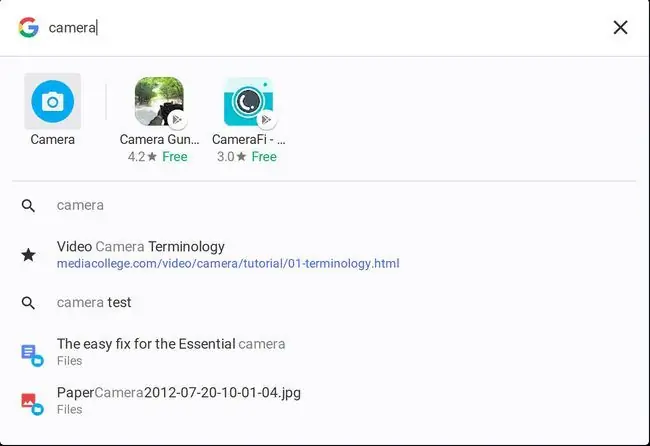
لإنشاء مقطع فيديو ، حدد رمز Video بجوار رمز الغالق. ثم استخدم زر ابدأ التسجيللبدء التسجيل وإيقافه.
سواء كنت تلتقط صورة أو مقطع فيديو ، من المهم جدًا أن يكون لديك الكثير من الإضاءة لقطتك. إذا لم يكن لديك إضاءة كافية ، ستكون الصور محببة. الإضاءة المثالية هي الإضاءة الطبيعية (فكر بالخارج).
ماذا تفعل بعد التقاط صورة
بمجرد تسجيل صورك ، يمكنك رؤيتها جميعًا عن طريق تحديد الصورة المصغرة لأحدث صورة أو مقطع فيديو في الزاوية اليمنى السفلية. من هنا يمكنك:
- اطبع صورتك (الأيقونة على شكل طابعة).
- احفظ صورتك (الأيقونة على شكل سهم يشير لأسفل في صندوق).
- حذف صورتك (الأيقونة على شكل سلة المهملات).
- ارجع إلى تطبيق الكاميرا (الأيقونة على شكل سهم يشير إلى اليسار).
في بعض الأحيان يكون التقاط لقطة شاشة على جهاز Chromebook أسهل من التقاط صورة. إذا قمت بذلك ، فسيتم تخزين لقطة الشاشة في نفس المكان الذي توجد فيه صورك.
حفظ صورة على جهاز Chromebook
هذا هو المكان الذي قد يكون مربكًا بعض الشيء بالنسبة للبعض. تذكر أن Chromebook هو النظام الأساسي السحابي المثالي. ونظرًا لأن جهاز Chromebook الخاص بك مرتبط بحسابك في Google ، فستفترض على الفور أنه تم حفظ الصور في حسابك السحابي. هذه ليست الحالة الافتراضية. عندما تحفظ صورة التقطتها بكاميرا Chromebook ، فإنها في الواقع تحفظ في مجلد التنزيلات المحلي.ولكن ، يمكنك إملاء مكان حفظ الصورة أثناء عملية الحفظ.
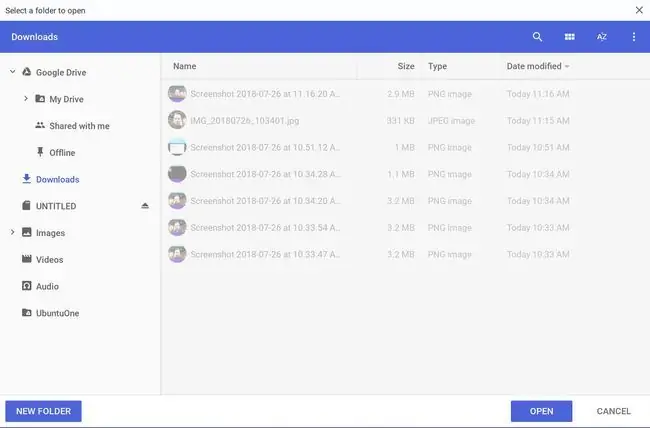
لحفظ صورة مباشرة في Google Drive:
- وسّع إدخال Google Drive.
- حدد My Drive.
- انتقل إلى المجلد الذي تريد حفظ الصورة فيه.
- حدد زر فتح.
طباعة صورة على جهاز Chromebook
طباعة الصور على جهاز Chromebook أمر سهل. كما ذكرنا سابقًا ، يحتاج جهاز Chromebook إلى الاتصال بطابعة متوافقة مع الشبكة السحابية. بمجرد الاهتمام بذلك ، افتح الصورة التي تريد طباعتها في معرض الكاميرا و رمز الطباعة.
في النافذة التالية ، حدد الزر Change. لقد حصلت على قائمة بالطابعات المتاحة. حدد طابعتك ، ثم حدد طباعة.






